წიგნის, ნაშრომის ან მოხსენების წერისას მნიშვნელოვანია მისი სწორად ფორმატირება. კარგი ფორმატირების ერთ-ერთი მაგალითია სარჩევი. ახლა თქვენ შეგიძლიათ შექმნათ ერთი ხელით, მაგრამ ეს იქნება შრომატევადი და შეიძლება საჭირო გახდეს მუდმივი განახლებები. უკეთესი ვარიანტია სარჩევის ავტომატური ცხრილი. კარგ ტექსტურ პროცესორებს აქვთ ფუნქცია ავტომატურად შექმნან სარჩევი სათაურებიდან და ქვესათაურებიდან მთელი დოკუმენტიდან. ეს მოიცავს Google Docs-ს. თუ გსურთ შექმნათ სარჩევი, აი, როგორ აკეთებთ ამას.
როდესაც თქვენს Google Doc-ში ხართ, გადაიტანეთ კურსორი დოკუმენტის იმ ადგილას, სადაც გსურთ, რომ სარჩევი დაიწყოს. ტრადიციულად, ეს იქნება თქვენი დოკუმენტის დასაწყისი ან დასასრული. მას შემდეგ, რაც თქვენი კურსორი სწორ პოზიციაზე იქნება, დააწკაპუნეთ „ჩასმა“ ზედა ზოლში, მხოლოდ დოკუმენტის სათაურის ქვეშ.
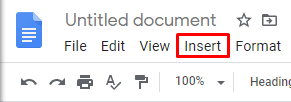
ჩასმის ჩამოსაშლელ მენიუში ქვედა ვარიანტია „სარჩევი“. გადაიტანეთ მაუსი ამ პარამეტრზე ან დააწკაპუნეთ მასზე. ამით გაჩვენებთ შიგთავსის სტილის ცხრილის ორ ვარიანტს – აირჩიე ის, რომელიც უფრო მოგწონს.
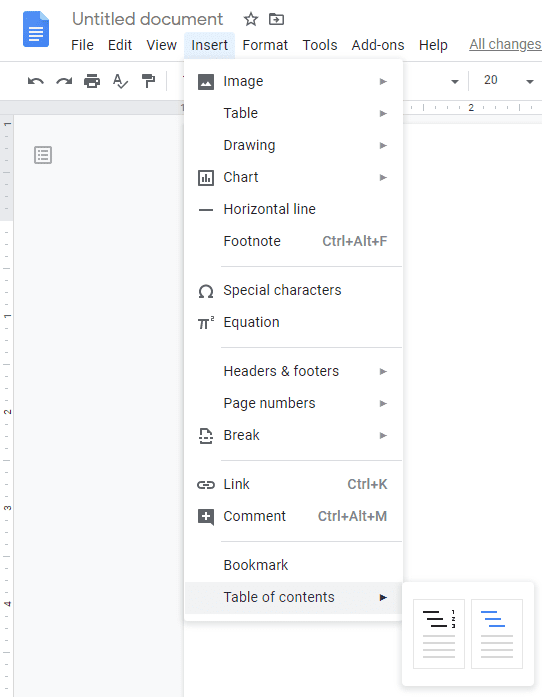
შიგთავსის ორი სტილის ცხრილებია: „გვერდის ნომრებით“ და „ლურჯი ბმულებით“. როგორც სახელები გვთავაზობენ, ეს სტილები მოიცავს გვერდების ნომრებს და ცვლის ტექსტის ფორმატირებას, რათა გამოიყურებოდეს, შესაბამისად, სტანდარტულ ჰიპერბმულებს. პირველი არის "ტრადიციული" ფორმატი, რომელიც მშვენივრად გამოიყურება ბეჭდვით. ეს უკანასკნელი იდეალურია მხოლოდ ონლაინ ფორმატებისთვის, რადგან ის მომხმარებლებს საშუალებას აძლევს დააწკაპუნონ ბმულზე, ვიდრე უნდა გადაახვიონ სექციის საპოვნელად.
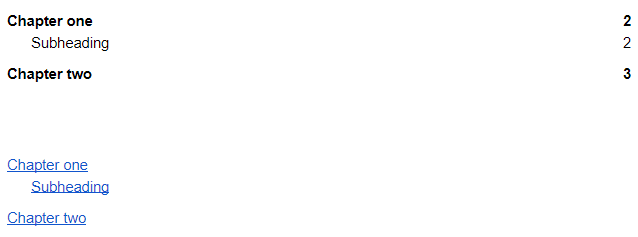
რჩევა: ცხრილის შექმნის შემდეგ, შეგიძლიათ შეცვალოთ მასში არსებული ტექსტის ფორმატირება, როგორც გსურთ, როგორც ამას გააკეთებთ დოკუმენტის ნებისმიერი სხვა ტექსტის შემთხვევაში. ასე რომ, ორ შაბლონს შორის მთავარი განსხვავებაა გვერდის ნომრების ჩართვა და გამორიცხვა. თქვენი ტექსტის რედაქტირებისთვის, აირჩიეთ ის, როგორც ჩვეულებრივ და გამოიყენეთ ისეთი ვარიანტები, როგორიცაა ფერი ან შრიფტი ზედა მენიუში.
თუ თქვენ შეცვლით დოკუმენტის ფორმატირებას სარჩევის შექმნის შემდეგ, შეგიძლიათ განაახლოთ ცხრილი ორიდან ერთი გზით. პირველი გზა არის მარჯვენა ღილაკით დააწკაპუნეთ სარჩევზე და აირჩიეთ "განახლება სარჩევი", მეორედან ბოლო ვარიანტი მარჯვენა ღილაკით მენიუში. მეორე გზა არის დააწკაპუნოთ სარჩევში და შემდეგ დააწკაპუნოთ განახლების ხატულაზე, მხოლოდ ცხრილის ზედა მარცხნივ. განსახილველი ხატი არის წრის სახით მოხრილი ისარი. ეს განაახლებს სარჩევს, რათა შეესაბამებოდეს დოკუმენტის მიმდინარე განლაგებას.
რჩევა: გამოიყენეთ ეს ფუნქცია, როდესაც დაამატებთ ან ამოიღებთ სათაურებს, ან როდესაც შეცვლით მათ ფორმულირებას. არ არის აუცილებელი ამის გაკეთება, თუ თქვენ მხოლოდ შეცვალეთ სტილის პარამეტრები, როგორიცაა შრიფტები.
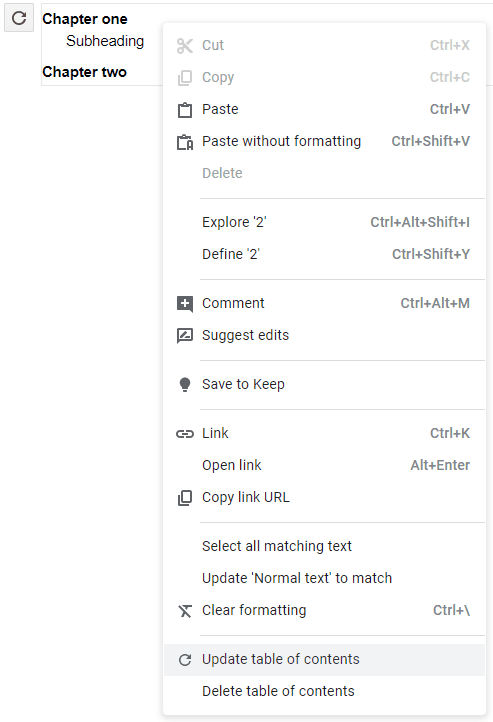
რჩევა: გენერირებული სარჩევი იღებს ტექსტს „სათაურის“ სამივე სტილის გამოყენებით შიგთავსის ცხრილის შესავსებად. დარწმუნდით, რომ თქვენი სათაურები და ქვესათაურები იყენებენ სათაურის სტილის სწორ დონეს, რათა ფორმატირება სწორად იმუშაოს.